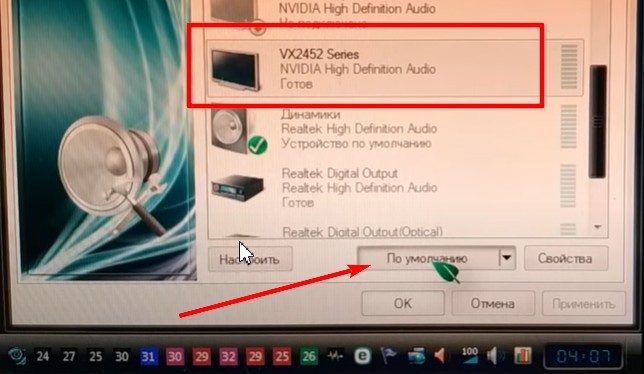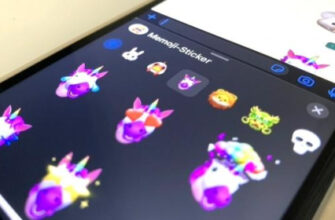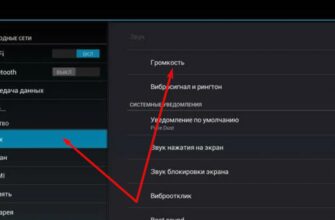Если у вашего монитора есть встроенные динамики, вы можете использовать их для воспроизведения звука без необходимости подключения дополнительных колонок. Вот несколько шагов, которые могут помочь вам включить встроенные динамики на мониторе.
Первый — использовать HDMI-кабель
Подробная инструкция по подключению динамиков монитора через HDMI:
- Возьмите HDMI-кабель и подключите один его конец к HDMI-разъему на мониторе. Этот разъем обычно обозначен надписью «HDMI input» или просто значком HDMI.
- Второй конец HDMI-кабеля подключите к HDMI-порту на компьютере. Убедитесь, что вы используете порт на видеокарте, а не на материнской плате.
- Теперь включите и монитор, и компьютер. Они должны автоматически распознать подключение по HDMI.
- Перейдите в настройки звука компьютера. В Windows это можно сделать так: Пуск — Панель управления — Звук.
- Войдите во вкладку «Воспроизведение» и выберите цифровой выход HDMI вашей видеокарты, через который подключен монитор.
- Сделайте этот HDMI-выход устройством воспроизведения звука по умолчанию, нажав кнопку «По умолчанию» (В некоторых случаях нужно установить именно Монитор по умолчанию).
Теперь при воспроизведении звука компьютер будет посылать аудиосигнал по HDMI на монитор, и вы должны услышать звук из встроенных динамиков монитора. Вот так просто настраивается аудиовыход через HDMI!
Второй способ — использовать аудиокабель 3,5 мм
Второй способ использования встроенных динамиков — это использование аудиокабеля 3,5 мм. Для этого подключите один конец к зеленому разъему на мониторе, а другой — к аудиовыходу на компьютере. Однако здесь есть важное замечание: если одновременно подключены HDMI и аудиокабель 3,5 мм, то HDMI получит приоритет, и встроенные динамики через аудиоразъем не будут работать.
Поэтому, если ваш выбор — использовать аудиовыход через 3,5 мм джек, а не HDMI, необходимо полностью отключить HDMI-кабель от компьютера и монитора. Затем подключите видео с использованием отдельного VGA-кабеля. Таким образом, вы обеспечите работу встроенных динамиков через аудиоразъем, обеспечивая при этом приоритет аудиосигнала от 3,5-миллиметрового разъема.
На одном из моих мониторов встроенного динамика нет, а на другом есть.
На одном из моих мониторов отсутствует встроенный динамик, в то время как на другом он присутствует. У меня всего два монитора.
Если у монитора с встроенным динамиком есть поддержка HDMI, следует использовать аудиокабели для его подключения. При использовании монитора с HDMI портом, порт на ПК можно настроить как основной звуковой выход, хотя не все ПК поддерживают передачу звука через HDMI — вам нужно проверить конфигурацию звука ПК, чтобы удостовериться, что порт HDMI поддерживается и может быть выбран. Следует учесть, что встроенные динамики могут не обеспечивать такое же качество звука, как автономные аудиоустройства.